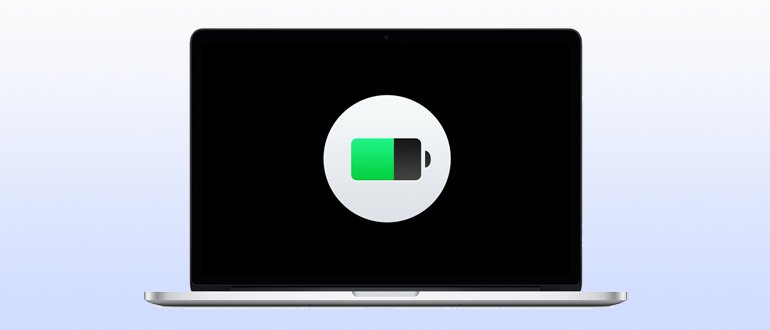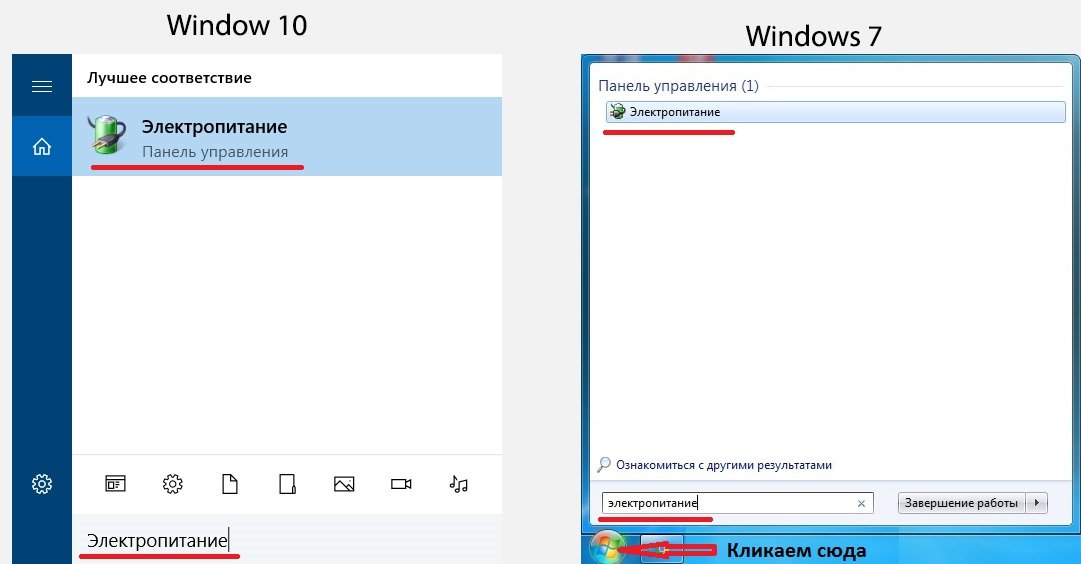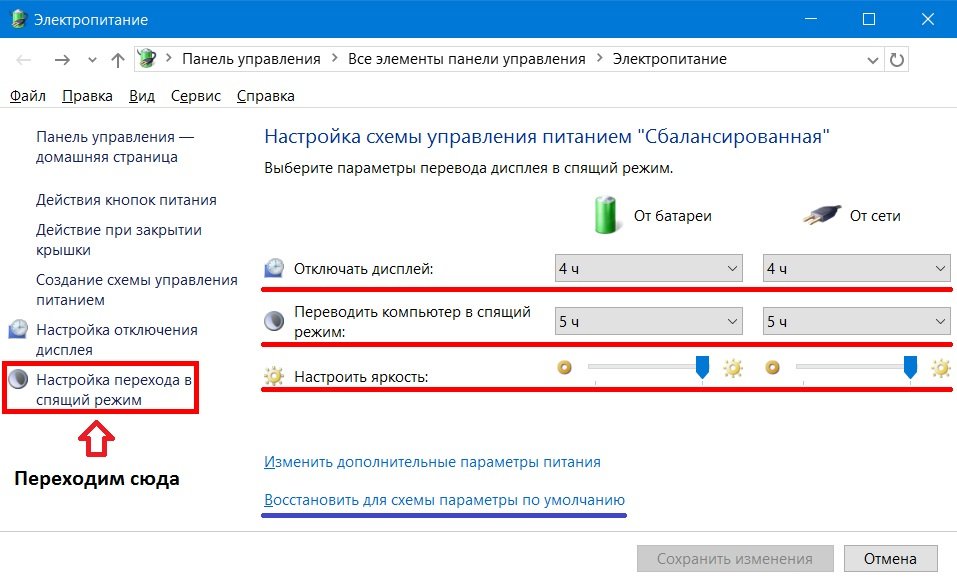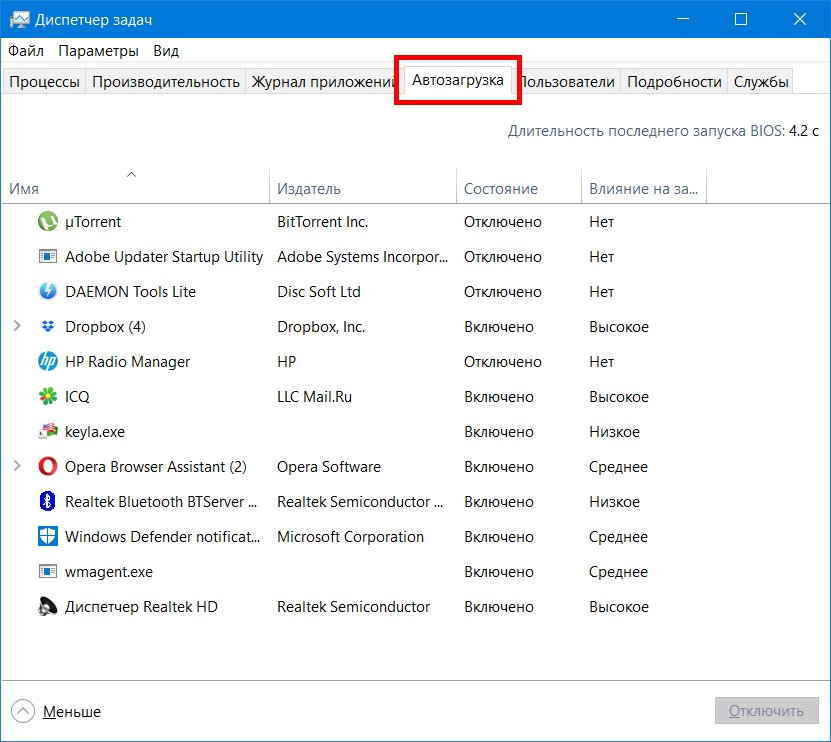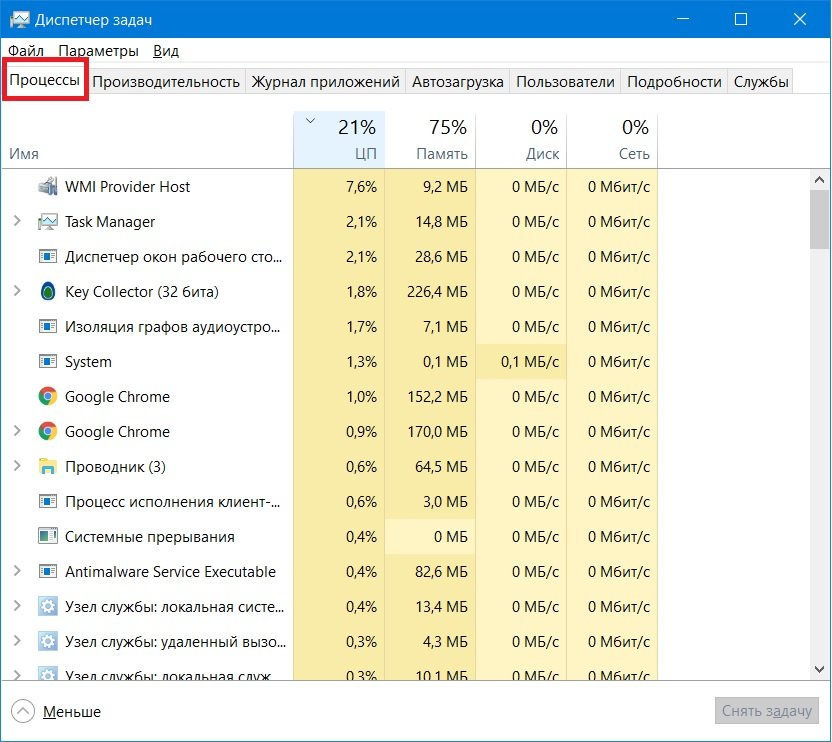Porucha notebooku související s výkonem baterie je zvláště patrná, když se zařízení používá mimo domov. Neschopnost pokračovat v práci v důsledku vypnutí notebooku může rozzlobit i ty nejklidnější a nejvyváženější osoby.
Proto je-li notebook rychle vybitý, je nutné před cestou na služební cestu nebo výlet obnovit normální provoz zařízení ze zdroje napájení.
Obsah
Kolik by měl průměrný notebook fungovat?
Životnost baterie notebooku je ovlivněna následujícími vlastnostmi a vlastnostmi provozu notebooku:
- Kapacita baterie.
- Napětí baterie.
- Provozní režim notebooku.
- Typ operačního systému.
Jmenovitá kapacita baterie především ovlivňuje dobu trvání mobilního počítače na jedno nabití. Tento parametr se měří v miliampérech. Čím větší je kapacita baterie, tím delší je životnost baterie notebooku. U výrobků s kapacitou 10 000 mA je průměrná práce bez dobíjení 4,5, při méně nabitých bateriích - 2 - 2,5 hodiny.
Napětí baterie také ovlivňuje délku notebooku bez připojení adaptéru. Čím nižší je napětí baterie, tím déle bude produkt na jedno nabití, protože práh pro automatické vypnutí produktu bude výrazně nižší.
Počet hodin, po které mobilní počítač může autonomně pracovat, závisí také na fungování notebooku a typu operačního systému. Pokud operační systém a programy významně načtou procesor, výrazně se tím zvýší spotřeba energie a tím se zkrátí provozní doba bez dobití.
Stojí za to uvěřit výrobním specifikacím
Když se seznámíte s vlastnostmi nového notebooku na víře, můžete akceptovat pouze rozměry a hmotnost notebooku. Tyto parametry lze snadno ověřit, takže je výrobce nebo obchodní organizace nadhodnocuje ani nepodceňuje.
Situace s výdrží baterie je zcela jiná. Pro zvýšení prodeje lze funkce, jako je výdrž baterie, změnit nahoru.
Pokud se baterie nenabije, může prodejce vždy poukázat na skutečnost, že životnost baterie ovlivňuje mnoho faktorů a odmítají ji opravit nebo vyměnit v rámci záruky.
Dávejte pozor! Výrobce udává maximální možnou provozní dobu za optimálních podmínek a minimální zatížení, takže hodnoty se ve skutečnosti mohou výrazně lišit.
Problémy s baterií a jejich řešení
Naštěstí lze většinu problémů s baterií vyřešit samostatně.
Opotřebení baterie
Opotřebení baterie je jedním z nejznámějších problémů, ale k výměně baterie bude nutné zakoupit nový produkt. Kromě toho byste se měli ujistit 100%, že porucha spočívá v tom, jinak bude ztraceno značné množství peněz.
K opotřebení zpravidla dochází až po určitém počtu nabíjecích cyklů, takže pokud byl notebook intenzivně používán 2 nebo více let, bude nabíjení z tohoto důvodu probíhat.
Kromě toho může dojít k přirozenému opotřebení zdroje energie rovnoměrně.To znamená, že životnost baterie notebooku bude neustále snížena.
Pokud chcete, můžete vyměňte plechovky v baterii notebooku a stane se novým.
Porucha řadiče
K poškození tohoto typu může dojít kdykoli, ale pokud byla k nabíjení notebooku použita paměťová zařízení vytvořená pomocí vlastního počítače nebo bylo provedeno vlastní přebalení bateriových článků, pak pravděpodobně došlo k selhání napájení z důvodu poruchy řídicí jednotky.
Chcete-li plně obnovit notebook, v tomto případě můžete resetovat pouze řadič. K provedení tohoto postupu se neobejdete bez speciálního softwaru.
Program Baterie EEPROM Works vám umožňuje samostatně přepočítat ovladač, ale k provedení této operace sami musíte být ve své činnosti naprosto sebevědomí.
Zvýšené pracovní zatížení
Čím více procesů běží na notebooku, tím vyšší je spotřeba energie, navíc způsob provozu obrazovky a pevného disku ovlivňuje aktuální spotřebu.
Hry nebo sledování videa
Při stahování počítačové hry nebo sledování videa dochází k přirozenému nárůstu spotřeby elektrického proudu, takže se baterie vybíjí mnohem rychleji.
Síla grafických procesorů herních notebooků může dosáhnout desítek wattů, které ve spojení s prací CPU a dalších prvků „krátkodobě“ pohlcují ”celé nabití baterie.
Na běžných kancelářských noteboocích se baterie vybije se stejnou intenzitou, i když jsou zapnuty velmi jednoduché hry a grafika, protože kapacita zdroje energie v těchto laptopech je relativně malá.
Vysoký jas
Mnoho modelů notebooků automaticky snižuje jas obrazovky během životnosti baterie, ale pokud tato možnost chybí nebo je deaktivována, baterie se může rychle vybít kvůli zvýšené spotřebě energie monitoru.
Pokud je možné změnit nastavení napájení, když je notebook napájen z baterie, měli byste to rozhodně udělat, abyste prodloužili dobu používání zařízení bez připojení k elektrické síti.
Režim spánku je deaktivován
Pokud je místo spacího režimu aktivován pohotovostní režim, baterie se vybije, i když notebook nefunguje. Zvýšenou spotřebu energie lze zcela eliminovat zapnutím hypernizačního režimu.
Aktivace takového nastavení umožňuje nejen úsporu energie baterie, ale také úsporu dat v případě automatického vypnutí systému z důvodu nízkého nabití baterie.
Režim spánku můžete povolit následujícím způsobem:
Otevřít “Napájení". Chcete-li jej otevřít dostatečně jednoduše ve vyhledávání, které je v levém dolním rohu, napište „Power“. Pokud máte Windows 7, pak je toto hledání v nabídce -> start.
V napájecím zdroji klikněte na záložku „Nastavení režimu spánku". Na této kartě můžete nastavit čas, po kterém notebook vypne obrazovku a v kolik hodin přejde do režimu spánku. Zde můžete také upravit jas. Pokud se vám zdá, že jste udělali něco špatného, můžete stejnou kartu vrátit zpět na standardní nastavení.
Programy při spuštění
Ne vždy je velké množství běžících procesů notebooku spojeno s programy, které jsou v práci nezbytné. Spolu s operačním systémem je spuštěno mnoho zbytečných procesů. Tyto programy zabírají značné množství paměti RAM, načítají procesor a výrazně zvyšují spotřebu energie notebooku.
Chcete-li prodloužit výdrž baterie, musíte přejít do části „Spuštění“ a odebrat programy, které nejsou potřebné pro každodenní použití. To lze také provést pomocí různých nástrojů, například CCleaner nebo Glary.
Abyste mohli jít do automatického načtení, musíte:
- Stiskněte kombinaci kláves Ctrl + Alt + Del;
- Vyberte správce úloh;
- Přejděte na kartu automatického načtení.
Nebo, stejně jako dříve, ve vyhledávání napište Správce úloh a přejděte na Startup.
Zde můžete zakázat nepotřebné aplikace. (Systém neumožní deaktivovat kritické programy).
Vysoké zatížení CPU nebo HDD
Pokud notebook používá jednotku SSD, pak při náročné práci na disku bude spotřebováno značné množství energie. To znamená, že pokud je na disk zapsán „těžký“ soubor nebo naopak, je z notebooku přeneseno velké množství informací, pak se baterie přirozeně vybije mnohem rychleji.
Stejně tak využití procesoru ovlivňuje spotřebu energie. Při využití 100% energie procesoru se baterie vybije mnohem dříve, takže pokud nemůžete svůj laptop nabíjet na služební cestě nebo na cestách, měli byste minimalizovat zatížení procesoru a pevného disku, abyste prodloužili životnost baterie.
Procesor můžete uvolnit Správce úloh, na kartě “Procesy«.
Grafická karta s vysokým zatížením
Zvýšená zátěž grafické karty ovlivňuje kromě procesoru a pevného disku také spotřebu elektřiny. Moderní hry spotřebovávají velké množství počítačových zdrojů, takže pokud se vám podaří spustit takovou aplikaci na notebooku, který je odpojen od adaptéru, můžete očekávat velmi rychlé vybití baterie.
Chcete-li maximalizovat životnost baterie při práci s grafickými aplikacemi, můžete programová nastavení nastavit pouze na minimální hodnoty. Pokud to není možné, pak prodloužte výdrž baterie notebooku, měli byste se vyhnout spouštění programů, které mají na grafickou kartu značné zatížení.
Řidiči létali
V případě, že baterie nedrží, může být ovladač zařízení chybný. Pokud máte podezření, doporučujeme aktualizovat firmware, který řídí baterii. Chcete-li to provést, přejděte do Správce zařízení a kliknutím na řádek s názvem baterie pravým tlačítkem myši vyberte ze seznamu položku Aktualizovat ovladač. Chcete-li získat nejnovější verzi programu, potřebujete připojení k internetu.
Ovladače baterie můžete také aktualizovat pomocí speciálních nástrojů. Většina z těchto programů je placena a ne vždy fungují správně, takže použití této metody instalace ovladače by mělo být pouze krajní možností.
Pokud operační systém nemohl aktualizovat ovladač baterie, můžete zkusit přeinstalovat zařízení. Chcete-li provést tento postup, měli byste také přejít do správce zařízení a klepnutím pravým tlačítkem myši na baterii vybrat možnost „Odstranit“. Pak byste měli restartovat notebook. Po zapnutí systému operační systém automaticky detekuje baterii a nainstaluje ji.
Je třeba poznamenat, že porucha baterie způsobená převáděnými ovladači je velmi vzácná, ale pokud přeinstalací zařízení se nepodařilo obnovit přenosný počítač na pracovní kapacitu, měli byste kontaktovat servisní středisko a opravit notebook.
Existují otázky, nemohl problém vyřešit, nebo existuje něco, co by doplnilo článek? Napište nám o tom v komentářích. To pomůže, aby byl materiál úplnější a užitečnější!